Postoje dva načina na koja možete ažurirati upravljački program za Bluetooth.
Način 1: Preuzmite i instalirajte upravljački program s HP-a
Način 2: Ažurirajte upravljački program pomoću programa Driver Easy
Kako preuzeti i instalirati upravljački program s HP-a
Prije nego što započnete, provjerite znate li model računala i određeni sustav koji vaše računalo radi (Windows 10 32-bitni ili Windows 10 64-bitni).
1. Otvorite svoj omiljeni preglednik i upišite 'Model računala + preuzimanje upravljačkog programa'. Uzmimo za primjer HP paviljon g6 1104sx.

2. Službena veza za preuzimanje bit će navedena na vrhu popisa rezultata. Kliknite ga i bit ćete preusmjereni na stranicu za preuzimanje upravljačkog programa za vaš model računala.
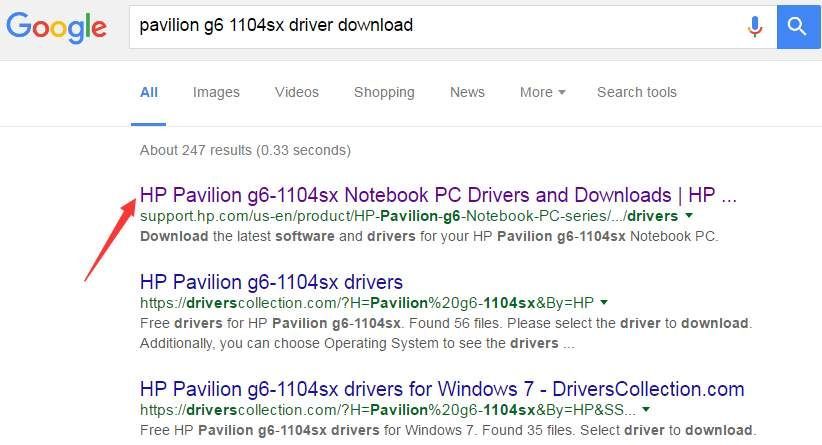
3. Slijedite upute na zaslonu i promijenite sustav u onaj koji koristite (Windows 10 32-bitni ili Windows 10 64-bitni).
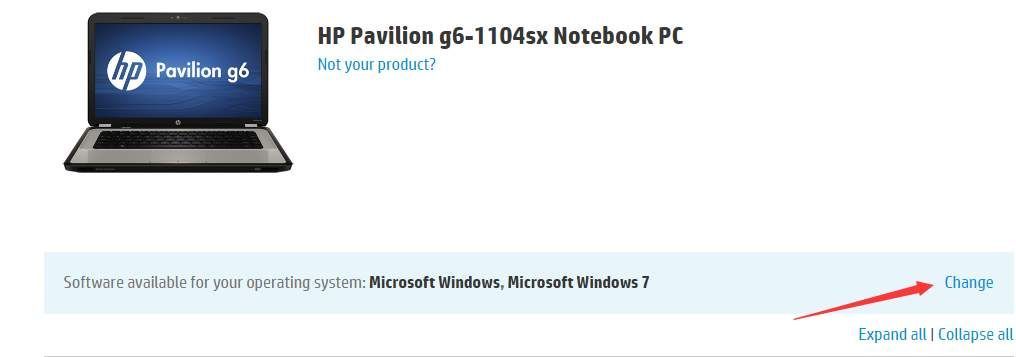
4. Proširite kategorije i pronađite upravljački program za Bluetooth. U tom se slučaju upravljački program može naći u kategoriji 'Mreža'.
banneradss-2
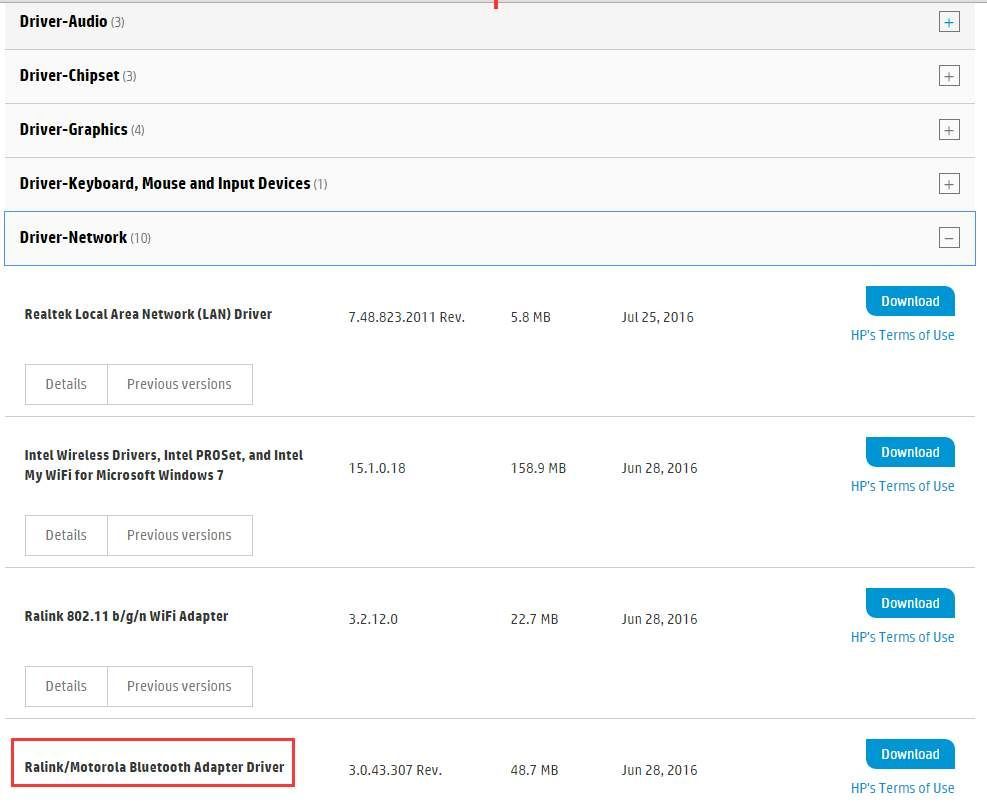
Napomena HP možda neće izdati upravljačke programe za sustav Windows 10 za vaš model računala. Ako je to slučaj, možete preuzeti i instalirati upravljački program za Windows 7 ili Windows 8 koji je uvijek kompatibilan sa sustavom Windows 10.
Nakon završetka preuzimanja upravljački program možete instalirati dvostrukim klikom na datoteku za postavljanje (.exe datoteka) i slijedite upute na zaslonu za instaliranje upravljačkog programa.
Ažurirajte upravljački program pomoću programa Driver Easy
Ručno preuzimanje upravljačkih programa može potrajati zauvijek. I moguće je da nakon što ste satima proveli ne pronađete pravu verziju upravljačkog programa. Da biste brže riješili problem HP-ovog bluetooth upravljačkog programa u sustavu Windows 10, možete razmotriti upotrebu programa Driver Easy koji može skenirati vaše računalo i otkriti sve upravljačke programe, a zatim vam dati popis novih upravljačkih programa. Da biste preuzeli upravljački program, potrebno je dvaput kliknuti mišem. Klik ovdje da biste sada preuzeli Driver Easy.
Driver Easy ima besplatnu i profesionalnu verziju. Obje verzije mogu se koristiti za automatsko preuzimanje upravljačkih programa. No s profesionalnom verzijom možete čak i ažurirati sve upravljačke programe jednim klikom. Ne gubi se vrijeme. Još važnije, uživat ćete u besplatnoj garanciji tehničke podrške i jamstvu povrata novca. Možete zatražiti dodatnu pomoć u vezi s vašim problemom s Bluetooth upravljačkim programom. A iz bilo kojeg razloga možete zatražiti puni povrat novca.
1. Kliknite Skeniraj sada dugme. Driver Easy skenirat će vaše računalo u roku od 20 sekundi, a odmah ćete dobiti popis novog upravljačkog programa.
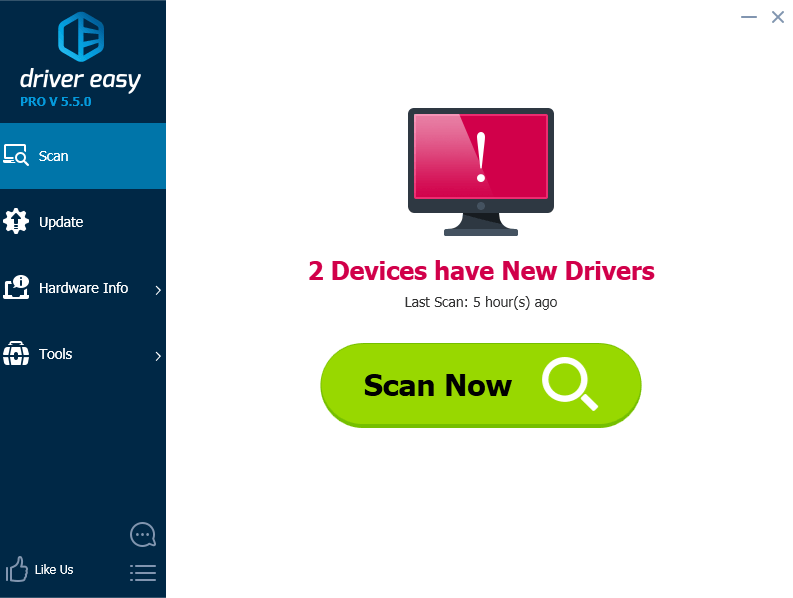
2. Kliknite Ažuriraj sve dugme. Tada će se svi upravljački programi preuzeti velikom brzinom i automatski instalirati.
banneradss-1
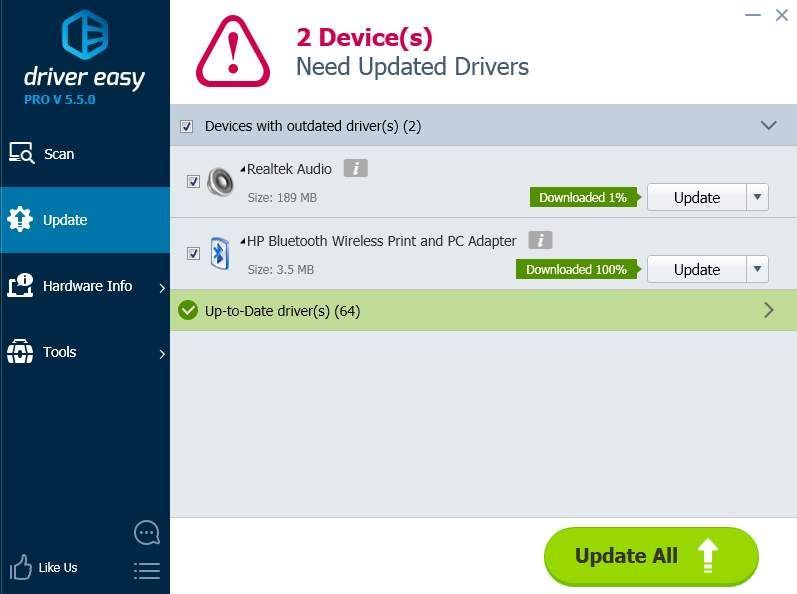


![[RIJEŠENO] Hearthstone nema problema sa zvukom (2022.)](https://letmeknow.ch/img/knowledge/06/hearthstone-no-sound-issue.jpg)



